Настольная СУБД Access 2002
Присоединение и импорт таблиц баз данных Access
Присоединение и импорт таблиц баз данных Access
Присоединять к базе данных Access можно не только файлы баз данных других форматов, но и отдельные таблицы из других баз данных Access. Процедура присоединения таких таблиц очень проста. Начало этой процедуры аналогично описанному выше стандартному процессу присоединения внешних таблиц:
-
Выберите команду
Файл, Внешние данные, Связь с таблицами
(File, Get External Data, Link Tables) или одноименную команду контекстного меню.
-
В появившемся диалоговом окне
Связь
(Link) раскройте папку, в которой находится файл MDB, содержащий нужную таблицу. В раскрывающемся списке
Тип файла
(Files of type) выберите
Microsoft Access (*.mdb; *.adp; *.mda; *.mde; *.ade)
(обычно тип файла устанавливается в списке по умолчанию). Выделите файл MDB и нажмите кнопку
Связь
(Link). Появится диалоговое окно
Связь с таблицами
(Link Tables), изображенное на рис. 3.6.
-
В списке таблиц этого окна выделите имена тех таблиц, которые нужно присоединить к текущей базе данных. Чтобы выделить все таблицы, нажмите кнопку
Выделить все
(Select All). Нажмите кнопку
ОК.
Диалоговое окно
Связь с таблицами
(Link Tables) будет закрыто, а выделенные таблицы присоединены, и их названия появятся в окне базы данных.
Если присоединяемые таблицы являются связанными в своей базе данных, то эта связь между ними сохраняется и в той базе данных, к которой они были присоединены. Однако изменить свойства этой связи или удалить ее можно только в "родной" базе данных.
Импорт таблиц из других баз данных Access выполняется аналогично присоединению, только используется команда меню
Файл, Внешние данные, Импорт
(File, Get External Data, Import) и диалоговые окна
Импорт
(Import) и
Импорт объектов
(Import Objects).
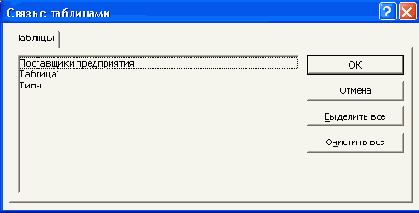
Рис. 3.6. Диалоговое окно Связь с таблицами